複数のファイルをまとめて印刷する
複数のファイルをひとつのファイルに結合して印刷できます。結合したファイルの印刷設定を変更することもできます。
1.
[出力方法]から[編集+プレビュー]を選択
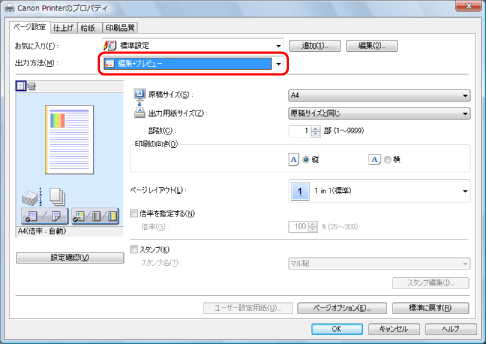
|
メモ
|
|
印刷設定画面の表示方法については、「印刷する」または「あらかじめ印刷の設定をする」を参照してください。
|
2.
印刷設定画面で、必要に応じた機能を設定→[OK]をクリック
[ページ設定]/[仕上げ]/[給紙]/[印刷品質]の各タブをクリックして、必要な項目を設定します。
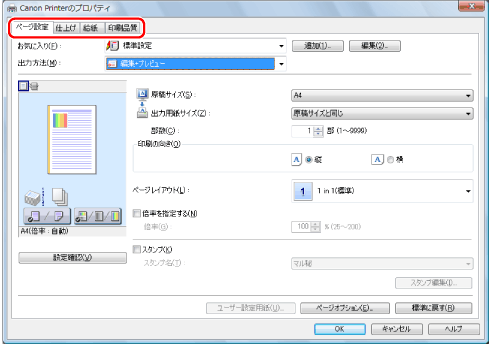
3.
[印刷]ダイアログボックスで、[OK]をクリック
[Canon PageComposer]ダイアログボックスが表示されます。
4.
まとめて印刷したいファイルについて、手順1~3を繰り返す
5.
[ドキュメント名]のリストからまとめたいファイルを選択→[ ](ドキュメントの結合)をクリック
](ドキュメントの結合)をクリック
 ](ドキュメントの結合)をクリック
](ドキュメントの結合)をクリック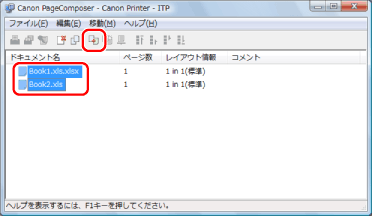
6.
印刷設定を変更する場合は、[印刷設定]をクリック→設定を変更→[OK]をクリック
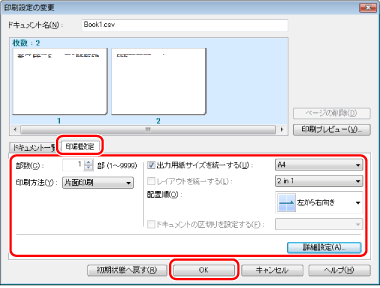
印刷プレビューを確認したい場合は、[印刷プレビュー]をクリックします。
7.
[ドキュメント名]のリストから印刷するファイルを選択→[ ](印刷)をクリック
](印刷)をクリック
 ](印刷)をクリック
](印刷)をクリック|
メモ
|
|
Canon PageComposerの設定方法の詳細については、Canon PageComposerのヘルプを参照してください。
お使いのOS、プリンタードライバーの種類およびバージョンによって画面が異なることがあります。
|